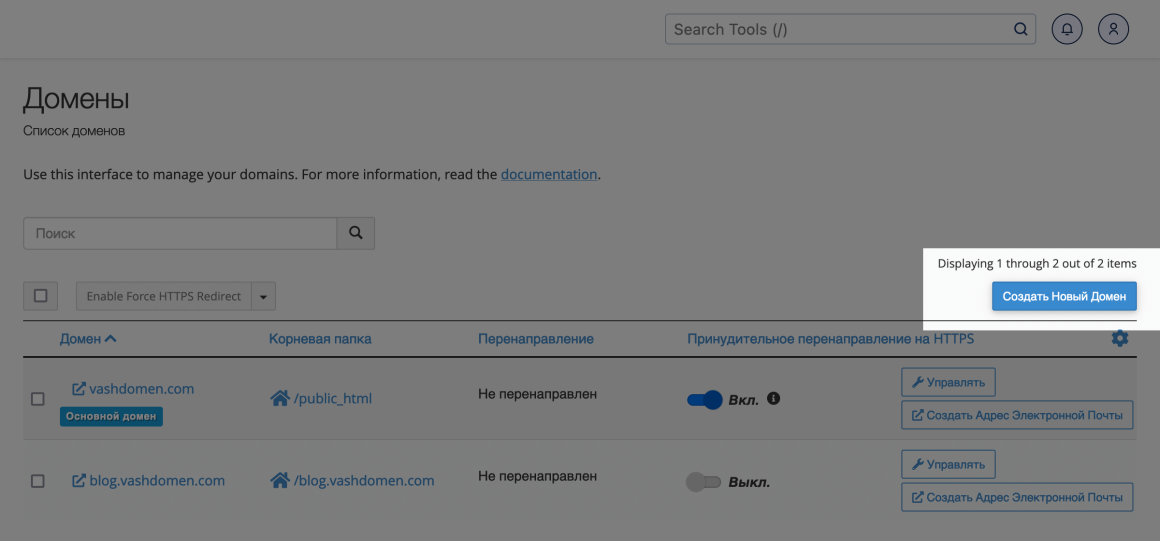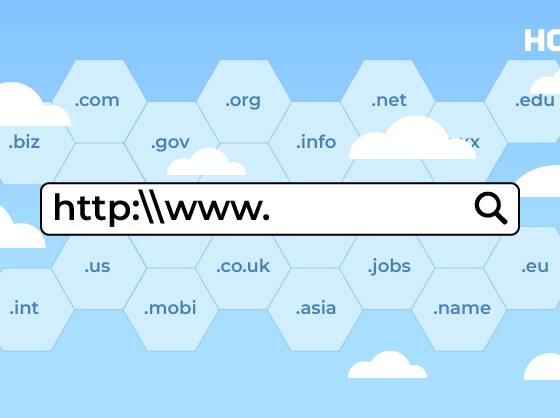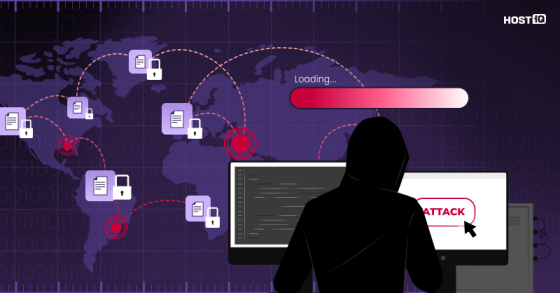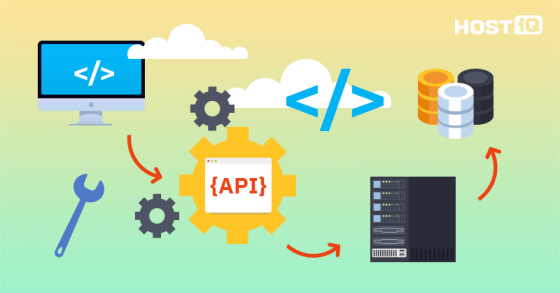Когда вы только купили домен и хостинг, вы можете столкнуться с тем, что уже и письмо получили об активации сервисов, и файлы загрузили на сервер, а сайт все равно не работает.
Поначалу кажется, что с сервисами какая-то проблема. Однако на самом деле причина в том, что для корректной работы сайта нужно прикрепить домен к хостингу. Об этом особенно легко забыть, если вы покупали домен и хостинг у разных компаний.
В этой статье я расскажу, как подключить сайт к домену. Вы найдете всю информацию о настройке домена и два основных способа, как домен привязать к хостингу.
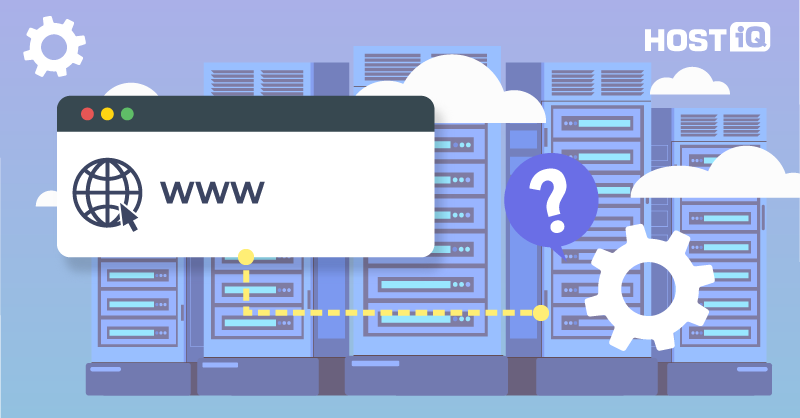
📌 Если вы купили домен в HOSTiQ.ua в одном заказе с виртуальным хостингом, вам не нужно ничего дополнительно настраивать. Домен уже направлен на хостинг.
Пожалуйста, дождитесь обновления DNS-кэша или напишите в службу поддержки для дополнительной проверки.
Какие есть способы направить домен на хостинг
Есть два основных способа, как связать хостинг с доменом:
- привязать домен к серверу с помощью IP-адреса,
- прикрепить домен к хостингу с помощью DNS-серверов.
Если вы впервые слышите слова «IP-адрес» и «DNS-сервер», давайте сначала разберемся с терминологией.
IP-адрес — это адрес физического или виртуального сервера в интернете. Обычно IP-адрес состоит из четырех частей, содержащих числа от 0 до 255, и выглядит как 192.160.12.24.
DNS-серверы или неймсерверы — это серверы, которые содержат базу данных IP-адресов и связанных с ними доменов.
Выбираем, как подключить домен к хостингу
Привязка домена к хостингу будет работать, несмотря на то, какой метод вы используете. Но у обоих методов есть свои особенности. Так что для того, чтобы выбрать, как связать домен и хостинг, посмотрим, какие преимущества и недостатки имеет каждый из них.
Время
Независимо от того, как привязать домен к сайту, вам придется подождать, пока изменения вступят в силу. Применение любого из этих методов занимает время для распространения изменений — DNS propagation.
Используя IP-адрес, подключение домена к хостингу длится 30-60 минут. Настройка домена на хостинге через DNS-серверы будет завершена менее чем через 24-48 часов.
В это время некоторые посетители вашего сайта могут попадать на старый адрес — потому что их интернет-провайдер еще не обновил записи своих DNS-серверов. Если сайт новый и раньше не был привязан к серверу — во время DNS propagation сайт может просто не открываться.
Место редактирования DNS-записей
Владельцам сайтов периодически приходится изменять DNS-записи доменов. Например, указывать текстовую запись, чтобы верифицировать сайт в Google Analytics или получить SSL-сертификат.
Дальнейшее место, где вы будете редактировать DNS-записи, зависит от того, как соединить домен с хостингом.
Если подключить домен и хостинг с помощью IP-адреса, следующие изменения DNS-записей будут проходить на стороне DNS-провайдера. Обычно это регистратор домена. Если направить домен на хостинг через DNS-серверы — DNS-записи вы будете редактировать на стороне хостинг-провайдера.
Из нашего опыта, второй вариант удобнее, потому что вы сможете почти полностью контролировать сайт на одном ресурсе — у хостера.
Наличие второго варианта
Следует отметить, что не все хостинг-провайдеры дают выбор, как направить домен на хостинг.
IP-адрес есть у каждого сервера, поэтому эту информацию можно найти для любого пакета хостинга.
DNS-серверы по умолчанию обычно предоставляются для виртуального хостинга. Для VPS или выделенных серверов они могут быть не настроены заранее.
Зарегистрируйте свой домен с HOSTiQ.ua: это выгодно и удобно 🔥
✔️ Мы фиксируем стоимость доменов в долларах и сохраняем ее для продления доменов в большинстве зон. Мы не меняем цену, как нам вздумается.
✔️ Мы регистрируем домены более чем в 1200 доменных зонах: если желаемое имя занято в распространенных зонах вроде .com или .net, вы точно найдете удачный аналог.
✔️ Вместе с регистрацией домена вы можете получить бесплатный хостинг с конструктором сайтов на месяц.
Если у вас уже есть зарегистрированный домен, вы можете перенести его к нам. У нас круглосуточная умная служба поддержки и удобное управление DNS-записями. Обещаем заботиться о вашем домене, как о своем 🙂
Где найти IP-адрес или DNS-серверы хостинга
Обычно информацию об IP-адресе или DNS-серверах хостинг-провайдер указывает в письме об активации хостинга. Вот пример такого письма для виртуального хостинга.
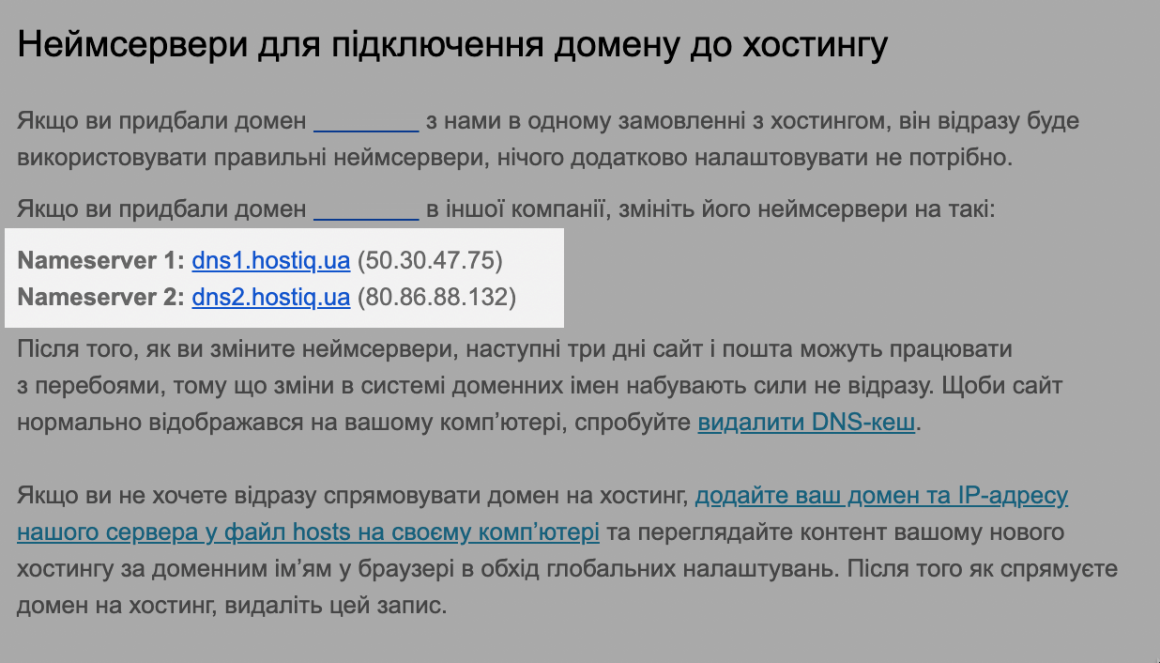
Для VPS-хостинга в письме-приветствии чаще указывают именно IP-адрес.

Также IP-адрес услуги хостинга можно найти на главной странице панели управления. Ниже пример cPanel.
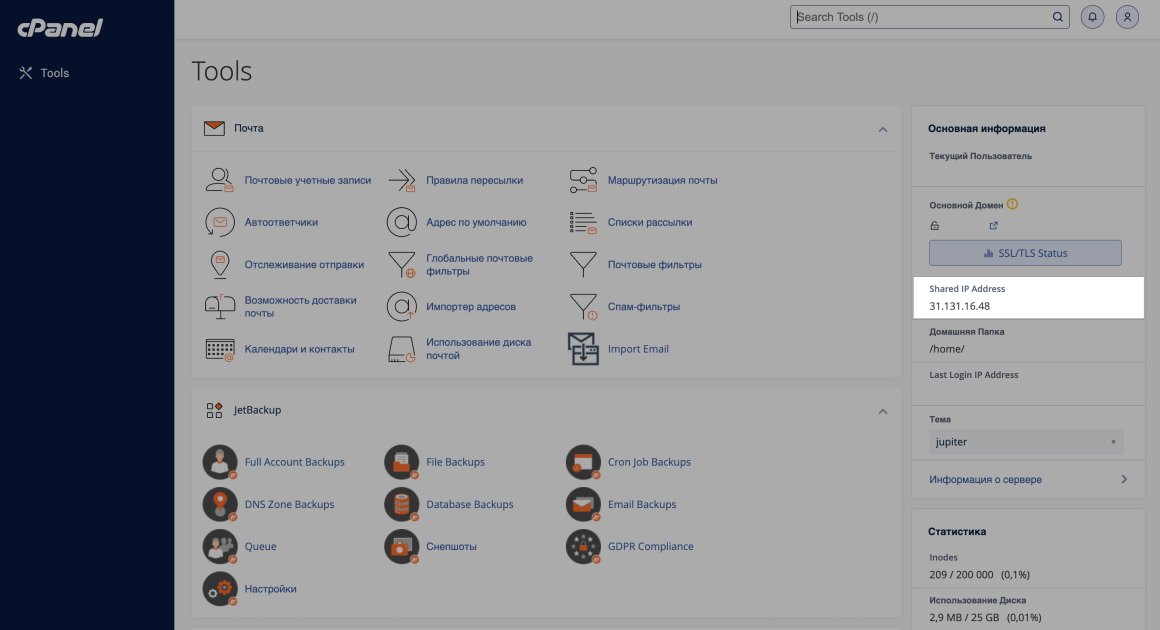

Как соединить домен и хостинг разными способами
Если вы приобрели домен у одного провайдера, а хостинг у другого, то для того чтобы привязать домен к серверу, выполните следующие шаги:
- Узнайте IP-адрес или DNS-серверы у вашего хостинг-провайдера;
- Внесите изменения в DNS-записи на сайте DNS-провайдера.
Если вы только купили домен и ничего не меняли для него, то DNS-провайдер — это регистратор вашего домена.
Если вы предварительно изменяли DNS-серверы домена, то:
- для направления домена на хостинг с помощью IP-адреса обратитесь к DNS-провайдеру,
- для привязки домена к хостингу с помощью DNS-серверов — обратитесь к доменному регистратору.
Рассмотрим, как разместить домен на виртуальном хостинге HOSTiQ.ua.
В нашем примере мы используем домен domain-hosting.ga. Мы зарегистрировали его с другой компанией, поэтому необходимо изменить DNS-записи именно на их стороне.
Первым шагом мы переходим на сайт регистратора домена.
Дальше наши действия зависят от того, как мы хотим подключить хостинг к домену: с помощью DNS-серверов или с помощью IP-адреса.
Направить домен на хостинг с помощью DNS-серверов
Найдите меню, которое называется Nameserves, NS-серверы или Серверы имен. Название раздела может отличаться от регистратора к регистратору. Если у вас возникают сомнения по поводу того, какое меню выбрать, спросите у поддержки регистратора, где можно отредактировать серверы имен.
В найденном меню выберите, что вы хотите использовать собственные сервера имен, и укажите DNS-серверы хостинг-провайдера.
Ниже пример, как прикрутить домен к хостингу от HOSTiQ.ua:
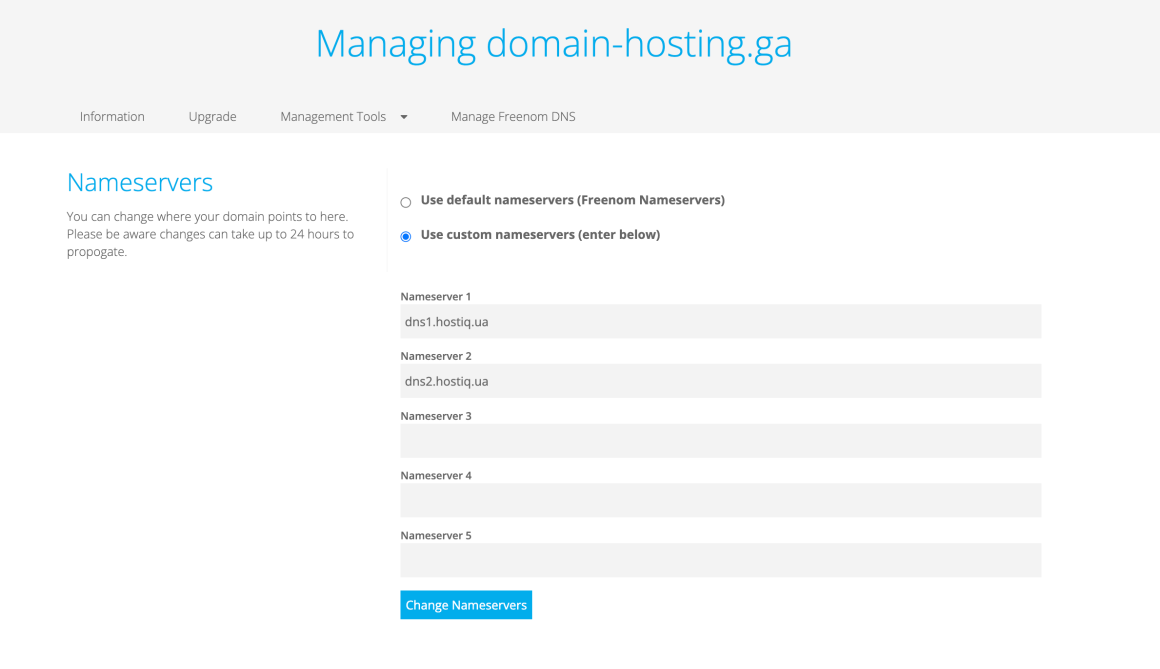
Готово!
Направить домен на хостинг с помощью IP-адреса
Найдите раздел для редактирования записей DNS. Опять же, разные компании-регистраторы используют разные названия меню, где можно изменить DNS-записи. Обычно это одно из названий ниже:
- Manage DNS
- Advanced DNS
- DNS Management
Дальше, чтобы настроить домен на хостинг, в разделе редактирования DNS-записей укажите такие настройки:
- Name: ваш домен
- Type: А
- TTL: не меняйте или укажите 3600
- Target/Destination: IP-адрес вашего хостинга
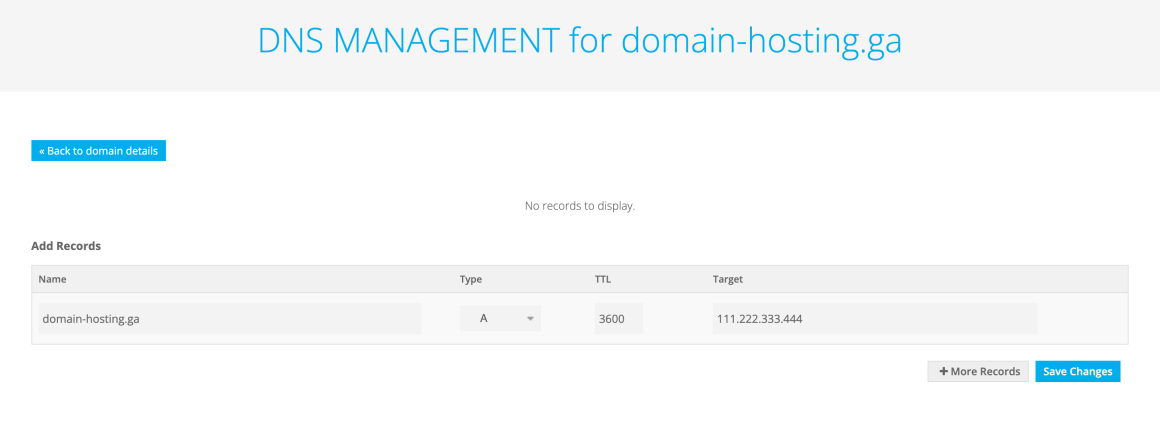
Готово, домен направлен на виртуальный хостинг.
Привязка домена к VPS с помощью IP-адреса выполняется так же, как и с виртуальным хостингом.
Попробуйте хостинг с кучей плюшек: автоустановщиком 330 движков, конструктором сайтов и теплой поддержкой 24/7!
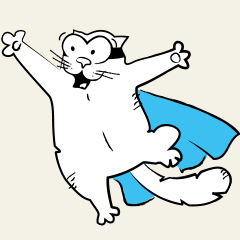
Как проверить привязку домена к хостингу
Помните, что после подключения домена к хостингу пройдет некоторое время, прежде чем вы увидите свой сайт в браузере. Если вы использовали IP-адрес, обычно это занимает 30-60 минут. В случае с DNS-серверами — 24-48 часов.
Во время DNS propagation можно проверить домен с помощью прокси-сервера. К примеру, KProxy.com. Для этого введите ваш домен и нажмите кнопку «Surf!»:
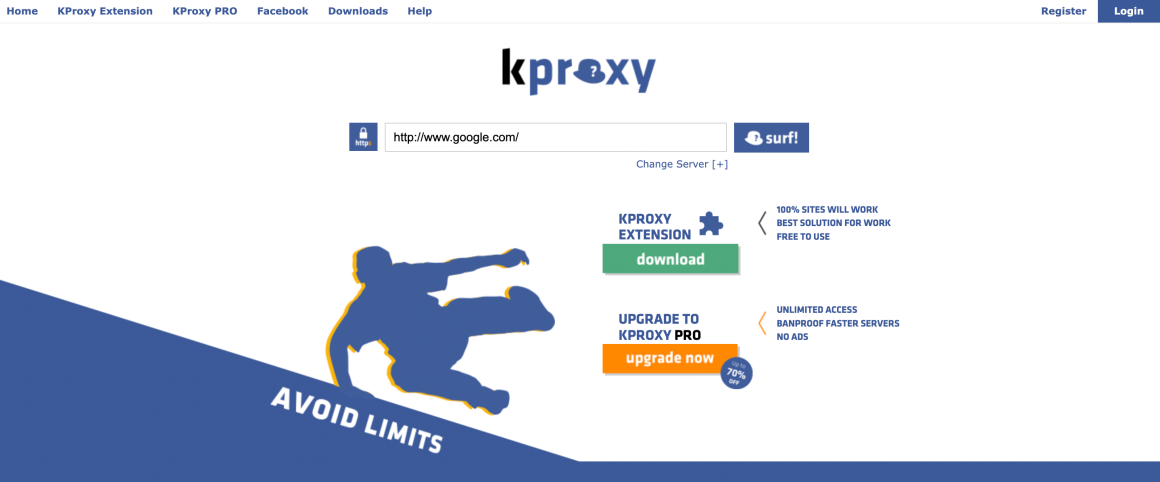
Если время на распространение изменений прошло, а ваш домен все еще не отображается через браузер:
- Убедитесь, что домен добавлен в панель управления хостингом.
- Убедитесь, что вы использовали правильный IP-адрес или DNS-серверы. Это можно сделать с помощью Google Admin Toolbox Dig.
Чтобы проверить настройки домена, который вы направляли с помощью IP-адреса, введите домен, выберите параметр «A» и нажмите «Enter»:
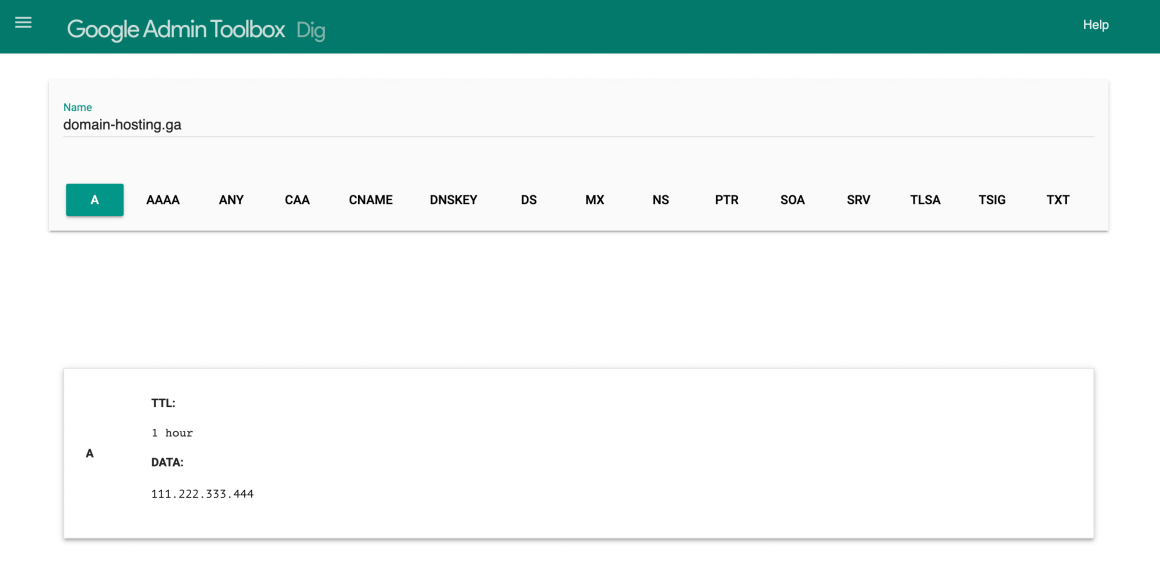
Для проверки DNS-серверов введите домен, выберите параметр «NS» и нажмите «Enter»:
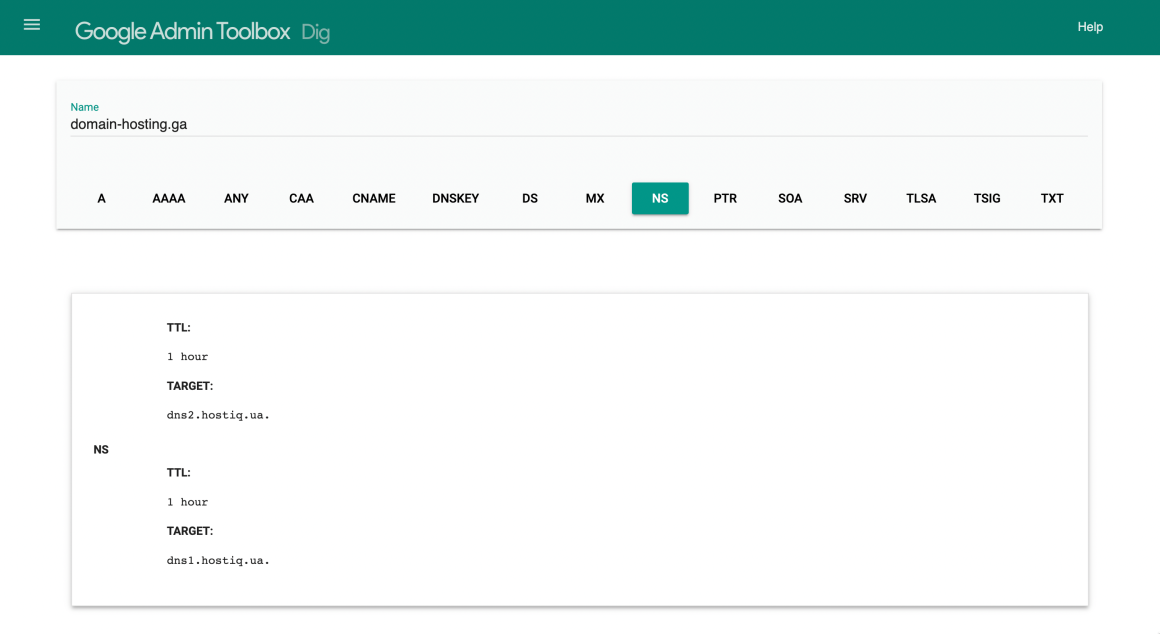
Когда вы убедились, что домен добавлен в панель управления и для него уже отображаются нужные DNS-записи в Google Admin Toolbox Dig:
- Очистите кэш в браузере.
- Очистите DNS-кэш на вашем устройстве.
- Попытайтесь использовать другую сеть Интернет или VPN.
Если с отображением домена все еще возникают трудности, пожалуйста, обратитесь к регистратору домена или хостинг-провайдеру.
Надеемся, что нам удалось простыми словами ответить на вопрос «как добавить домен на хостинг».Удачи в настройке вашего домена!